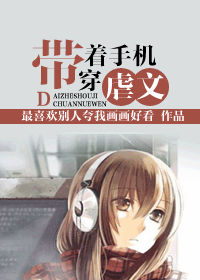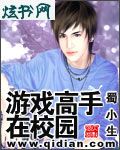菜鸟到高手-第35部分
按键盘上方向键 ← 或 → 可快速上下翻页,按键盘上的 Enter 键可回到本书目录页,按键盘上方向键 ↑ 可回到本页顶部!
————未阅读完?加入书签已便下次继续阅读!
安装Windows XP之后,C盘引导区被Windows XP的引导信息所覆盖,用来启动Windows Me的引导信息被移到引导区以外,储存在一个名为Bootsect。dos的文件中。
实现双引导后,系统通过加载Windows XP的系统文件Ntldr来读取Boot。ini,查找其他操作系统,并显示启动选择菜单,让用户确定启动哪个系统:如果选择启动Windows Me,则通过Bootsect。dos来加载Io。sys和mand。系统文件来引导Windows Me;如果选择启动Windows XP,则直接加载Ntldr、通过Nntdetect。系统文件来引导Windows XP。
不同分区是前提
而一旦再次安装Windows Me时,C盘的引导区再次变成Windows Me的引导信息,即使Ntldr和Boot。ini两个文件仍存在,开机时系统也不再加载它们,因此不会出现启动选择菜单;如果格式化了C盘,这两个文件将不复存在,就更不会出现启动选择菜单了。
其实,大多数用户的Windows Me与Windows XP并没有安装在同一个分区,虽经格式化C盘、重装Windows Me,变化的仅仅是C盘的引导区、选择引导不同系统的系统文件,以及C盘上的Windows Me的安装文件和设置信息。也就是说,保存在其他分区中的Windows XP安装文件、设置信息并没有被破坏,因此,无需费时费力地重新安装和设置Windows XP,只要恢复一下C盘的引导区和选择引导系统的系统文件,就可以快速恢复Windows Me与Windows XP的双重引导,找回原来的Windows XP!
拨开迷雾见真谛
恢复Windows Me和Windows XP双重引导的方法是:
1、启动Windows Me后,执行Windows XP的安装程序。
2、按照正常的安装过程,在安装第一步“安装选项”中选择“全新安装(高级)”。
3、输入安装密码,跳过“升级驱动器”(不选“升级为NTFS文件系统”)和“下载更新的安装程序文件”两步。
4、系统开始复制安装文件,等绿色的复制进度条到头后,出现“重新启动计算机”的红色进度条,此时,迅速按下“Esc”键,禁止重新启动(成功禁止重新启动则直接进入第7步)。
5、如果没有及时按下“Esc”键而导致系统重新启动,将会出现启动选择菜单,其中包括三个启动选项(格式化C盘后重装,则只出现后两项):
Microsoft Windows XP Professional
Microsoft Windows Millennium Edition
Microsoft Windows XP Professional安装程序
6、按小键盘区的方向键,在5秒钟内选择“Microsoft Windows Millennium Edition”启动Windows Me。
7、进入C盘即可看到,根目录上已经出现了实现双引导启动需要的五个文件:“Ntldr”、“Ntdetect。”、“Boot。ini”、“Bootfont。bin”、“Bootsect。dos”。
此外还有Windows XP的三个安装文件“ldr”、“drvltr。~_~”、“txtse…tup。sif”和一个文件夹“win_nt。~bt”,其他分区也各有一个磁盘加速文件“DRVLTR。~_~”,直接删除即可。
8、修改Boot。ini文件。在'Boot Loader'段中:将“Default=C:\WIN_NT。~BT\BOOTSECT。DAT”一行改为“Default=C:\”,如果不从启动选择菜单中进行选择,默认从C盘引导启动Windows Me;或改为“Default=multi(0)disk(0)rdisk(0)partition(2)\WINDOWS”,使系统默认从D盘引导启动Windows XP(如果Windows XP安装在E盘,将“partition(2)”中的“2”改为“3”、以此类推)。
同时,还可在'Boot Loader'段中设定启动选择菜单维持的时间(以秒为单位),将“Timeout=5”中的“5”改为你希望的时间即可。
在'Operating Systems'段中,删除“C:\WIN_NT。~BT\BOOTSECT。DAT=〃Microsoft Windows XP Professional安装程序〃”一行,即可将Windows XP的安装选项从启动选择菜单中屏蔽掉。若是格式化C盘后重装Windows Me,还需加入“multi(0)disk(0)rdisk(0)partition(2)\WINDOWS=〃Microsoft Windows XP Professional〃/fastdetect”一行,使系统以快速启动的方式从D盘引导Windows XP。同时,还可以在'Operating Systems'段中修改启动选择菜单显示的文字,比如:将“Microsoft Windows XP Professional”改为“Windows XP中文版”、“Microsoft Windows Millennium Edition”改为“Windows Me千禧版”,之后,选择引导菜单上显示的就是“Windows XP中文版”和“Windows Me千禧版”了。
9、重新启动就恢复双重引导了,并且,Windows XP的全部设置百分之百保持原来的状态,与重装Windows Me前没有丝毫改变。
四、修复双系统启动菜单
如果安装了了双操作系统的朋友就会知道,一般双系统都会是98/me加上2000/xp这样类型的操作系统,在安装操作系统的时候xp/2000会自动建立起一个双重系统启动菜单,双重系统的启动是因为在c盘的根目录下面含有这样几个文件:win。ini boot。ini bootfont。bin ntdetect。 ntldr io。sys msdos。sys 后面这两个是要在文件夹选项里面更改(隐藏受保护的系统文件)才能看到的。最好在其中的一个系统坏了以后先备份这几个文件,如果没有备份就先把c盘格式化了,并且安装好了98/me的话是不是感到没有办法了恢复了呢?这里介绍一种简单的方法:
先把xp/或者2000的安装光盘放入光驱,并且执行setup安装xp/2000,选择全新安装。安装程序就会继续安装,等待重启以后不要继续安装了,直接进入me/98,观察c盘根目录,多了几个文件夹,还有一些看不懂的文件。但是更改了文件夹选项里面的(隐藏受保护的系统文件)以后发现win。ini boot。ini bootfont。bin ntdetect。 ntldr io。sys msdos。sys都恢复了,那么你可以直接删除其他你看不懂的文件名很奇怪的文件夹了,因为那是为windows xp/2000安装准备的安装文件;然后打开并这样编辑boot。ini
'boot loader'
timeout=10
default=multi(0)disk(0)rdisk(0)partition(2)WINDOWS
'operating systems'
multi(0)disk(0)rdisk(0)partition(2)WINDOWS=〃①: Windows XP/2000 〃 /fastdetect
C:=②: Windows ME/98
然后重新系统启动就可以了 发现双启动菜单已经恢复了。
五、双操作系统共存常见问题解答
双系统的安装顺序
问:我打算在一台电脑中安装多系统(Windows 9x/XP),请问在安装的先后顺序上有什么讲究么?应该注意哪些地方?
答:一般来说,安装顺序是先低级版本到高级版本的,也就是说首先安装Windows9x,然后在Windows9x系统下安装WindowsXP,这样做的好处是系统可以自动生成开机选择画面。
要注意的有以下几点:
1、要把每个系统安装在不同的分区中。最好的安排是:把Windows 9x安装在C盘上,Windows XP安装在D盘上。
2、针对不同的系统要选择不同的系统文件格式。对于Windows9x,要选择FAT16或FAT32的;而对于Windows XP,最好使用NTFS格式,这样系统潜力会发挥的更好。
3、在Windows9x上安装Windows XP时要选择“全新安装”,不要选择“升级安装”。
高版本如何安装低版本
问:我的系统是Windows XP,现在我想再安装一个Windows 98,请问如何在保留Windows XP的情况下安装Windows 98,做个双系统?
答:因为Windows XP下不能直接安装Windows 98,所以必须首先用Windows 98启动盘启动电脑(当然前提是在CMOS中设置先从A盘启动),然后把Windows98安装到WindowsXP以外的分区中。重启系统后,你会发现并没有双启动菜单,系统直接进入了Windows 98。不要紧,按照下一个问题的解答恢复即可。恢复完后把硬盘各分区中以“”字符打头并以“”结尾的文件删除就可以了。
恢复选择菜单
问:我安装的是Windows 98加Windows 2000操作系统,由于误操作把boot。ini文件删除了,现在启动电脑时就会出现“boot。ini非法”提示,也没有选择菜单了,而是直接进入了Windows 2000,请问该如何恢复?
答:首先在BIOS中将启动顺序调整为CD…ROM引导,然后将Windows 2000安装盘放入光驱。等自动加载完安装程序后,系统会问你是重新安装还是修复,不用管它,直接退出。最后到CMOS中把启动顺序再改为硬盘启动,这样再次开机后就会出现选择菜单了。
删除其中一个系统
问:请问在双系统中(Windows9x和Windows XP),如何在不损害一个系统的情况下删除另外一个系统?
答:如果想删除Windows9x的话,可以在Windows XP中右键单击“我的电脑”,选择“属性→高级”,点击“启动和故障恢复”中的“设置”按钮,然后把启动时间改为“0”,这样在启动时就会直接进入Windows XP,而不会在出现选择菜单了。最后把Windows 9x的Windows、Program Files目录和引导文件(包括io。sys、msdos。sys、mand。、autoexec。bat和config。sys)删除即可。
如果想删除Windows XP,首先在Windows 9x环境下把Windows XP所在的目录全部删除,然后用一张Windows 9x的启动盘(根据操作系统所定)启动,在“A:”下输入“SYS C:”,给Windows9x所在的C盘重新传系统即可。
如何访问NTFS分区
问:我的电脑是Windows 98、Windows 2000的双系统,Windows 2000所在的分区使用了NTFS文件格式,这样我在Windows 98下就不能访问它们了,请问如何在不转化为FAT格式的情况下访问它们呢?
答:目前没有太好的办法,只能使用软件NTFS for Windows 98,它是专为Windows 9x系统访问NTFS分区而设计的,使用它可以在Windows 9x环境下对NTFS分区进行读写等操作。
通过CMOS设置定时开机。txt
通过CMOS设置定时开机
笔者是公司微机中心的主管,现公司的网络服务器由自己开启。偶尔有事不能准时上班,但服务器必须在上班时间准时开启,于是就巧用主板上的BIOS功能让服务器定时开启,这样就不会耽误大家的工作。
通过CMOS设置实现定时开机的设置过程如下:首先进入“CMOS SETUP”程序(大多数主板是在计算机启动时按DEL键进入);然后将光条移到“Power Management Setup”选项上,回车进入其子菜单;再将“Resume by Alarm”项设置成“Enabled”,并在“Date(of Month)Alarm”项中设置每月开机日期(0表示每天,1表示每月1日,2表示每月2日,……),在“Time(hh:mm:ss)Alarm”项中设置开机时间;最后保存设置,重新启动,当关闭计算机后,你的计算机将在你规定的时刻自动启动。
注意:1。计算机主板必须有“Resume by Alarm”功能才能实现定时开机;2。要实现定时正常开机,必须取消开机Password功能;3。最关键的一点是要接通主机电源。
为文件夹添加背景音乐。txt
为文件夹添加背景音乐
操作依次为,在文件夹空白处单击鼠标右键→自定义文件夹→选择‘创建或编辑HTML文档’,单击下一步,系统会自动弹出用记事本打开的Folder。htt文件,在文件中找到<body scroll=no onload=〃Init()〃>这段代码,在下面加入:
<bgsound src=〃file://F:音乐天地水木年华一生有你。wav〃 loop=1>
注释:“loop=1”代表播放一次,…1代表循环播放。
接下来就是保存文件,退出编辑状态。在该文件下按F5刷新,就可以听到自己喜欢的音乐了。
注意事项:我们在选择背景音乐的时候要用WAV文件格式,如果使用MP3文件,也必须先用软件将MP3格式转换成WAV格式后才能使用。而这样的软件很多,操作也很简单,在这里就不再多说了。
限制驱动器的使用。txt
限制驱动器的使用
如果我们不想让别人使用我们的驱动器,如系统盘C盘,光驱等,可以进行如下操作:
1。在开始菜单的“运行”对话框中,输入“gpedit。msc”,打开“组策略”设置窗口。
2。在“组策略”设置窗口中,依次打开 “本地计算机策略→用户配置→管理模板→Windows组件→Windows资源管理器”选项。
3。在右边的设置窗口中,选择“防止从‘我的电脑’访问驱动器”项,在这个选项单击鼠标右键,选择“属性”,接着出现“防止从‘我的电脑’访问驱动器的属性”设置窗口。在其中有三个选项,分别是“未配置”、“已启用”、“已禁用”
4。我们选择“已启用”后,在下面就会出现选择驱动器的下沉列表,如果希望限制某个驱动器的使用,只要选中该驱动器就可以了。比如,我们要限制C盘的使用,选中“仅限制驱动器C”,就可以了。如果希望关闭所有的驱动器,包括光驱等,可以选中“限制所有驱动器”。
设置完毕以后,当再打开驱动器时,就会弹出禁止打开驱动器的提示框(图2)。即便是使用DIR命令、运行对话框和镜像网络驱动器对话框,也无法查看驱动器的目录。
虚拟软驱。txt
虚拟软驱
1。subst。exe焕发青春
subst。exe是一个不太常用的DOS命令,它的位置隐藏在Windowsmand下(针对Windows 9X/Me系统),如果是Windows 2000/XP,则应该隐藏在WindowsSystem32下,前者的大小为17。6KB,后者的大小更小一些,才9。0KB而已。
subst。exe的完整名称是“给目录赋驱动器符命令”,它的功能是以磁盘驱动器号代替路径名称,以使驱动器号与指定的子目录路径关联,其命令格式很简单:
subst。exe 'Driver1: 'Driver2:' Path'
其中的“Driver1”是指定指派路径的虚拟驱动器盘符,“Driver2 Path”则